Assalamu'alaikum Wa Rahmatullahi Wa Wabarakatuh
Halo Teman Teman!!! Hehe kita bertemu lagi nih, pada materi kali ini adalah Bagaimana Cara Instalasi Dan Konfigurasi FTP Server Pada Debian 12. Saya akan memberi tahu kalian bagaimana step stepnya untuk semua ini, Sebelum itu tentu kalian harus tau apa itu FTP Server. Langsung saja kita masuk ke pembahasannya seputar FTP Server dibawah ini!
Apa itu FTP Server?
File Transfer Protocol atau FTP adalah layanan internet yang dibuat untuk menghubungkan dua perangkat serta memudahkan aktivitas transfer file dan data antara pengguna dengan server. FTP mengizinkan seluruh pengguna internet untuk melakukan pertukaran informasi atau data dalam satu waktu yang sama dengan mudah. FTP juga bisa digunakan untuk mengakses arsip dari software secara online. FTP kini menjadi solusi demi menjaga keamanan data bisnis yang selalu terjaga, dan mudah diakses.
Dalam FTP, komputer pengguna biasanya disebut local host. Kemudian komputer kedua yang terlibat dalam FTP merupakan remote host, biasanya berbentuk server. Kedua komputer diwajibkan terhubung melalui jaringan dan dikonfigurasi dengan benar untuk bisa melakukan kegiatan transfer file melalui FTP. Server harus diatur juga agar dapat menjalankan layanan FTP, kemudian klien juga harus menginstal perangkat lunak FTP agar dapat mengakses layanan ini.
Fungsi Dan Manfaat FTP Server
1. Memudahkan Pencadangan Data
FTP adalah layanan yang berfungsi untuk memudahkan pemilik situs web untuk melakukan pencadangan data secara efisien, sehingga hal ini menjadi salah satu layanan yang menguntungkan terutama bagi web developer dan pemilik situs web.
2. Mengizinkan Pengiriman Data Saat Internet Mati
FTP dapat membantu proses transfer data tetap berjalan meskipun koneksi internet terputus atau mati. Data yang dikirimkan sebelumnya juga tidak akan hilang atau terhapus sebab telah tersimpan pada FTP dan dapat melanjutkan proses transfer ketika perangkat telah terhubung kembali dengan koneksi internet.
Kelebihan / Keuntungan FTP Server
1. Keamanan
Keamanan akan data menjadi alasan yang membuat banyak sekali individu atau perusahaan besar memilih untuk menggunakan server FTP. Hal ini dikarenakan FTP dapat memberikan protokol transfer file yang aman terenkripsi. Vendor memiliki tanggung jawab untuk menyediakan keamanan sekaligus menjaga data ketika proses FTP berlangsung.
2. Kecepatan Transfer
FTP Server dikenal dengan kecepatan transfer file yang andal. Ini berarti saat Anda mengirim atau menerima file besar, Anda bisa yakin bahwa prosesnya akan berjalan lancar dan cepat. Bayangkan mengirim file penting dalam waktu yang singkat.
3. Kapasitas Data
Data dalam jumlah besar bukanlah masalah bagi FTP. Anda pasti tidak ingin proses mentransfer file ini terganggu karena masalah ukuran dari file yang terlalu besar dan melebihi kapasitas. Mengirim data berukuran gigabyte bukanlah halangan di saat menggunakan FTP.
Kekurangan FTP Server
1. Rentan Terhadap Ancaman Keamanan
Meskipun keamanan adalah salah satu kelebihan FTP Server, namun tetap ada risiko rentan terhadap ancaman lain seperti serangan virus atau peretas.
2. Tidak Cocok Untuk Pengguna Awam
FTP cenderung sulit dioperasikan, terutama bagi pengguna yang tidak memiliki latar belakang teknologi informasi yang cukup.
3. Terbatas Dalam Mendukung Jenis FIle
FTP server memiliki keterbatasan dalam mendukung berbagai jenis file. Beberapa jenis file yang kompleks seperti database atau file multi-media mungkin tidak didukung dengan baik oleh FTP server.
Kesimpulan
Dalam artikel ini, kita telah membahas kelebihan dan kekurangan penggunaan FTP Server. FTP Server memiliki keunggulan dalam hal kemudahan penggunaan, transfer file yang cepat, kontrol akses yang fleksibel, dan skalabilitas. Namun, kita juga perlu mengingat bahwa FTP server memiliki kekurangan dalam hal keamanan yang rendah dan keterbatasan dalam mendukung jenis file tertentu. Penting bagi pengguna untuk mempertimbangkan faktor-faktor ini sebelum memilih untuk menggunakan FTP server dalam infrastruktur jaringan mereka.
Berikut adalah kriteria dari FTP Server, sekarang kita akan masuk ke tips bagaimana cara Instalasi dan Konfigurasi FTP Server, Simak tipsnya sampai akhir.
Langkah Langkah Instalasi Dan Konfigurasi FTP Server
1. Pastikan kalian sudah mendownload WinSCP Untuk transfer file atau copy file, jika belum download di: https://winscp.net/eng/download.php#google_vignette
2. Sebelum start kalian setting terlebih dahulu, pergi ke Pengaturan yang berwarna Orange, lalu pilih opsi Network lalu kalian ganti untuk Attached to: yang asli nat kalian unbah menjadi Adaptor Hanya Host. Dan Promiscuous Mode kalian ubah menjadi Allow All, lalu klik OK dan Start.
3. Login menggunakan perintah root dan masukkan password kalian.
4. Selanjutnya kalian masukkan perintah "nano /etc/network/interfaces".
4. Lalu kalian setting IP kalian sesuai yang sudah ditentukan contoh sebagai berikut, jika sudah klik Ctrl + x dan Y lalu Enter.
5. Lalu kalian restart IP kalian dengan memasukkan perintah "/etc/init.d/networking restart" lalu untuk melihat apakah IP kalian masukkan perintah "ip a".
6. Jika sudah kalian masukkan perintah "apt install proftpd" untuk melakukan proses instalasi, lalu klik Y dan Enter untuk melanjutkan. Jika terdapat error kalian ulangi lagi dan jika masih error kalian masukkan perintah "apt --fix-broken install" lalu klik Y dan Enter.
7. Selanjutnya kalian cek instalasi dengan memasukkan perintah "apt-get install proftpd" dan jika berhasil dan keluar tulisan seperti "0 upgrade, 0 newly installed, 0 to remove, and 0 not upgrade".
8.Setelah itu kalian masukkan perintah "nano /etc/proftpd/proftpd.conf" untuk menkonfigurasikan FTP nya.
9. Jika sudah dibagian ini kalian ubah servernamenya sesuai domain kalian, seperti contohnya yang awalnya "Debian" saya ubah menjadi "ftp.farel.net".
10. Lalu kalian scroll kebawah sampai menemukan <Anonymous ~ftp> dan User ftp. Untuk yang <Anonymous ~ftp> dan User kalian hapus untuk "#" didepannya. Dan untuk User kalian bisa isi nama kalian, disini saya menggunakan tkj sebagai contoh.
11. Kemudian kalian scroll lagi kebawah sampai menemukan "#</Anonymous> " lalu kalian hapus tanda # nya, dan kalian simpan lalu klik "Ctrl + x" dan Y lalu Enter.
12. Selanjutnya kalian ketik "cd /home/" untuk masuk ke direktori home dan ketik "ls" untuk mengecek filenya.
13. Lalu ketik "mkdir ftp-server" dan ketik "ls" kemudian kalian ketik perintah "chmod 777 ftp-server/" dan "adduser tkj" untuk usernya kalian masukkan sesuai konfigurasi kalian yang tadi.
14. Selanjutnya kalian masukkan passwordnya, dan masukkan sekali lagi untuk mengkonfirmasi, lalu kalian masukkan full name dan untuk room number sampai lain - lain kalian kosongi.
15. Kalian ketik Y dan Enter untuk melanjutkan.
16. Selanjutnya kalian restart dengan memasukkan perintah "/etc/init.d/proftpd restart".
17. Selanjutnya kalian ping IP Debian kalian di "cmd" dan jika berhasil maka akan seperti gambar dibawah.
18. Lalu kalian masuk ke WinSCP, yang sudah kalian download di awal tadi. Untuk "File Protocol" kalian ubah menjadi "FTP" untuk Host Name kalian isi dengan IP Debian kalian dan untuk user dan password kalian masukkan sama seperti Debian kalian.
19. Disini kalian pilih file yang akan kalian tranfer, lalu klik kanan pada filenya dan klik upload.
20. Lalu kalian klik OK.
21. Selanjutnya kalian masuk ke Browser dan ketik ( ftp://192.20.25.1 ) *Untuk IP kalian masukkan IP kalian sendri. Untuk FTP ini tidak bisak menggunakan browser seperti Chrome, Opera Browser, dan FireFox karena ada keterbatasan untuk FTP nya. Jika kalian ingin melihat file yang sudah kalian transfer, kalian klik opsi home yang berwarna ungu pada gambar dibawah.
22. Ini adalah tampilan dari opsi home disini kalian bisa melihat ada file apa saja yang sudah kalian transfer.
*Kalian juga bisa mengecek apakah file yang kalian transfer sudah masuk ataupun belum, kalian masuk ke Debian lalu masukkan perintah "cd /home/ftp-server" dan ketik "ls" disitu kalian bisa periksa filenya.
Mungkin cukup seperti itu, Terima kasih untuk kalian yang telah mengikuti dari awal hingga selesai. Semoga tips ini membantu dan bermanfaat bagi kita semua, jika kalian gagal jangan menyerah!! tetap lah mencoba dan bersabar lah atas semua yang dihadapi dan jangan lupa untuk tetap bersyukur. Sekian dari saya, saya memohon maaf sebesar besarnya jika ada salah ketik atau kurang penjelasan.
Wassalamu'alaikum Wa Rahmatullahi Wa Barakatuh

















.png)




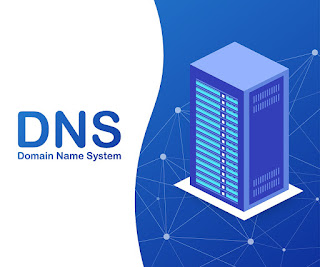

Komentar
Posting Komentar